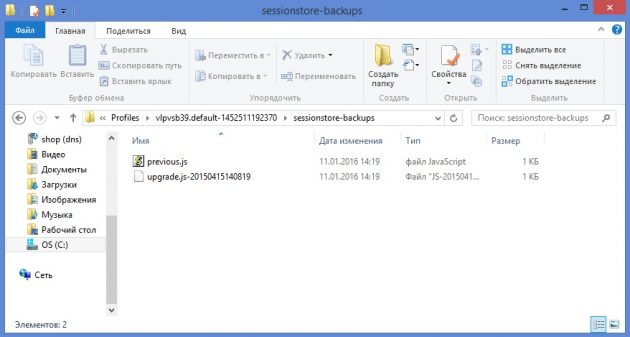Как восстановить вкладки в Опере: 4 способа
Как восстановить вкладки в браузере
Итак, случилось пренеприятнейшее событие. Вы работали-работали, в браузере висели открытые вкладки в огромном количестве. Но что-то пошло не так. И вот вкладок больше нет. Как действовать? Узнайте из статьи.
В настройках любого браузера можно указать, что при каждом новом его открытии будут появляться все те вкладки, которые были открыты в прошлый раз. В итоге вы даже не будете помнить, что у вас там было и зачем, но это точно было нереально важно.
Ещё несколько лет назад нам приходилось мучиться и восстанавливать сессии вручную. Разработчики браузеров вняли голосам удручённых пользователей, теперь в большинстве случаев браузеры сами справляются с проблемой и восстанавливают вкладки. Где их искать?
Chrome
В Chrome закрытые вкладки можно восстановить по одной при помощи комбинации клавиш Ctrl + Shift + T.
Список вкладок, которые вы закрывали недавно, есть в меню настроек. Выбираете пункт «История» → «Недавно закрытые». Браузер предложит открыть сразу несколько вкладок, которые были закрыты.
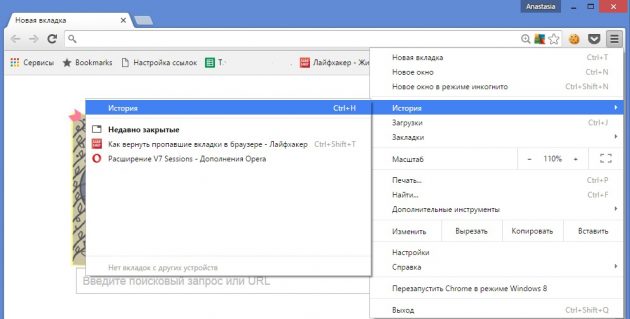
Раньше можно было восстановить сессию с помощью файла Last Session и его переименования в Current Session. К сожалению, этот способ уже не работает, так что с закрытыми и не отслеженными браузером Chrome вкладками придётся попрощаться.
Можно, конечно, открыть файл с историей в «Блокноте» и отсортировать все ссылки. Но это шаманство, подвластное специалистам, а не рядовым пользователям. Выход — расширения. В конце статьи для каждого из браузеров приведён пример.
Firefox
Домашняя страница браузера сама по умолчанию предлагает восстановить предыдущую сессию. Соответствующая кнопка находится в правом нижнем углу, от вас требуется только её нажать.
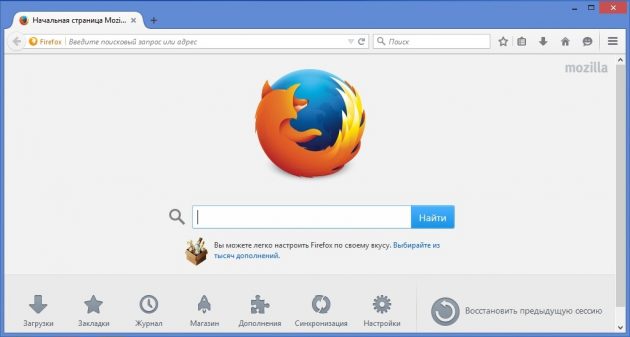
Если в качестве домашней страницы у вас установлена не Firefox по умолчанию, восстановить закрытые вкладки можно в меню «Журнал» → «Восстановить предыдущую сессию».
В браузере также существует страница восстановления сессии, которая появляется в окне после аварийного отключения программы. Страницу можно вызвать вручную, для этого в строке браузера нужно набрать about:sessionrestore. Firefox предложит восстановить вкладки прошлой сессии или начать новую.
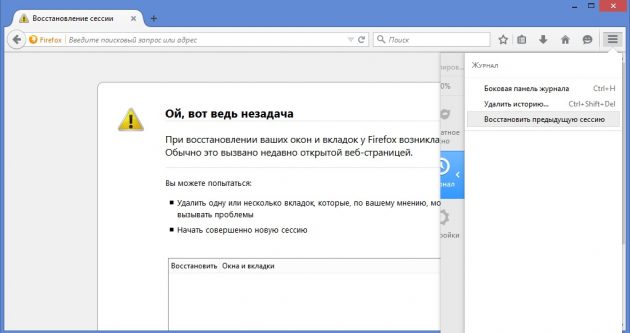
Увы, если эти мероприятия не помогли, то с наибольшей вероятностью восстановить вкладки не получится: они не были записаны в истории.
Шансы ещё есть, но для этого придётся вооружиться терпением, знаниями или даже бубном. То есть попытаться восстановить данные из файлов с информацией о текущей сессии. Для этого нужно:
- Пройти по пути C:UsersПК (или другое имя пользователя) AppDataRoamingMozillaFirefoxProfiles.
- Найти папку с названием формата xxx.default-xxx, в ней перейти в папку sessionstore-backups.
- Отыскать файл вида upgrade.js-ххх, где ххх — большое количество цифр. Затем сделать копию файла и оставить в папке только сам файл и его копию.

- Переименовать файлы следующим образом: recovery.js и previous.js. Открыть браузер и восстановить сессию через меню «Журнал».
Беда в том, что и это может не сработать. Просто не повезло. Для страховки лучше использовать уже упомянутые расширения.
Opera
Работа со сбежавшими вкладками в Opera аналогична работе в Chrome. Это сочетание горячих клавиш Ctrl + Shift + T, спасающее вкладки, и работа с недавно закрытыми вкладками в специальном меню.
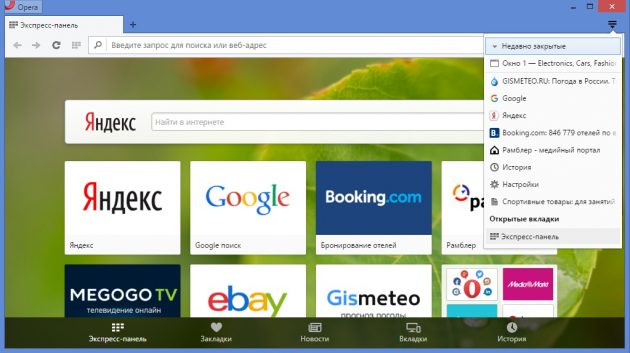
Если меню недавно закрытых вкладок не спасает, придётся рыться в истории и устанавливать расширения на будущее.
Расширения в помощь
Чтобы застраховать пользователей от неприятностей, для работы с вкладками придуманы специальные дополнения, которые решают большинство проблем с потерями и внезапными закрытиями окон браузера.
Как восстановить вкладки в «Опере»: советы и инструкции

Как восстановить вкладки в «Опере»? Подобный вопрос беспокоит многих современных пользователей. Дело все в том, что вкладка является наиболее важным элементом при работе с интернет-обозревателем. И «Опера» не исключение. Если не уметь выполнять элементарные операции с открытыми страничками, на интернет-серфинг можно не надеяться. Восстановление вкладок позволяет быстро вернуть ранее посещенный за сессию веб-портал за несколько секунд. Это очень удобная функция. Ниже будет рассказано о том, как ею воспользоваться при тех или иных обстоятельствах.
Вкладки – это.
Как восстановить закрытые вкладки в «Опере»? Перед тем как отвечать на этот вопрос, важно понимать, с какими элементами управления будет работать пользователь.

Вкладки – это активные в интернет-обозревателе страницы. Они располагаются на специализированной панели, обычно в верхней части приложения. Вкладки можно:
- перемещать;
- закреплять;
- откреплять;
- восстанавливать;
- закрывать;
- обновлять;
- открывать.
Сегодня нас будет интересовать восстановление. Эта операция поможет быстро вернуть ранее закрытую страничку в браузере.
Главное условие работоспособности
Задумываясь над тем, как восстановить открытые вкладки в «Опере», пользователь должен понимать, что далеко не всегда это возможно. Существуют ситуации, при которых о возврате ранее открытых сайтов не может быть и речи.
Предложенные далее приемы по разрешению задачи не работают, если:
- пользователь работает в режиме «невидимки»;
- текущая сессия была корректно завершена;
- в обозревателе неактивна опция сохранения истории.
Отсюда следует, что для успешного восстановления посещенных ранее веб-порталов пользователь должен работать в обычном режиме с активированной опцией сохранения истории. Все манипуляции осуществляются в пределах текущей сессии подключения.
Сочетания клавиш
Как восстановить вкладки в «Опере»? Справиться с этой задачей помогут «горячие» сочетания клавиш. Они существуют во всех программах и браузерах.
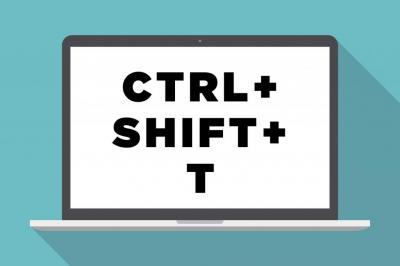
Чтобы быстро восстановить ранее посещенные страницы, пользователю необходимо:
- открыть браузер;
- нажать Ctrl + Shift + T одновременно;
- повторить пункт 2 столько раз, сколько это необходимо.
В ходе проделанных действий юзер откроет последнюю закрытую страницу в интернет-обозревателе. Повторное использование сочетания восстановит предпоследний сайт, и так далее. Этот прием встречается на практике очень часто.
Функциональное меню
Еще как восстановить закрытые вкладки в «Опере»? Следующий прием – это работа со специализированным функциональным меню.
Алгоритм действий по восстановлению ранее закрытых в браузере страниц требует выполнения следующих шагов:
- Навести курсор мыши на любое свободное пространство панели вкладок.
- Кликнуть ПКМ.
- В появившемся меню выбрать опцию «Открыть последнюю закрытую вкладку. ».
- Повторить предыдущий пункт необходимое количество раз.
Разумеется, этот прием работает точно так же, как и «горячее» сочетание клавиш. Данное решение обычно помогает восстанавливать страницы тем, кто не знает специальной комбинации на клавиатуре.
Через меню браузера
А есть ли еще варианты, как восстановить вкладки в «Опере»? Третий способ решения поставленной задачи – это использование меню вкладок. Оно поможет восстановить последние 10 просмотренных в интернет-обозревателе страничек.
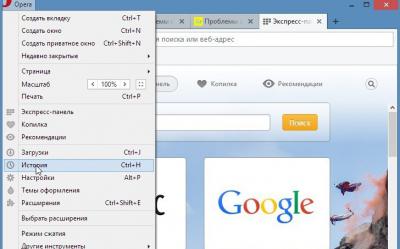
Чтобы воспользоваться предложенным приемом, юзеру необходимо выполнить следующее:
- Зайти в Opera.
- Нажать на кнопку, отвечающую за раскрытие меню вкладок. Обычно этот элемент управления находится в правой части панели вкладок. Здесь может быть изображен список и стрелка вниз.
- Кликнуть по названию открытого ранее сайта.
В ходе выполненных действий у пользователя откроется вкладка с тем или иным сайтом. Данный прием прекрасно работает даже при переподключении к браузеру. К сожалению, все открытые ранее сайты он вернуть в обозреватель не позволяет.
История программы
Интересно, как восстановить вкладки в «Опере»? Site.ru или любой другой веб-сервис? Тогда можно попытаться воспользоваться историей интернет-обозревателя.
Чтобы воплотить задуманное в жизнь, потребуется:
- щелкнуть по значку «Оперы», находясь в соответствующем браузере (откроется главное меню обозревателя);
- нажать на раздел «История» (можно просто зажать на клавиатуре Ctrl + H);
- просмотреть предложенный список и кликнуть по сайту, который хочется открыть вновь.
Вот и все. Подобное решение позволяет восстанавливать страницы из любой сессии «Оперы» за большой промежуток времени. Удобно, хоть и не слишком быстро.
После завершения сессии
Есть еще один интересный подход к решению поставленной задачи. Он поможет восстанавливать странички сразу после входа в интернет-обозреватель. Речь идет об изменении настроек домашней страницы.
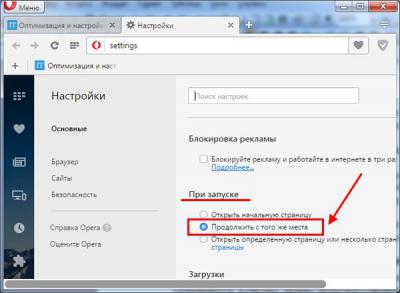
Для восстановления ранее посещенных в «Опере» страниц при входе в программу нужно:
- зайти в главное меню браузера;
- щелкнуть по кнопке «Настройки»;
- открыть раздел «Основные»;
- В разделе «При запуске» установить отметку около пункта «Продолжить с того же места».
Дело сделано. Теперь ясно, как восстановить вкладки в «Опере» в том или ином случае.
Как перезапустить закрытые вкладки браузера Опера

Иногда сайты в обозревателе исчезают, и отыскать закрытые вкладки Опера пользователи не могут. Не стоит переживать из-за таких пустяков, разработчики хорошо поработали над своим детищем, внедрив в него немало полезных функций и инструментов. Одной из таких возможностей является открытие платформ, которые случайно были закрыты.
Способы открытия закрытых интернет-ресурсов
Если, работая в интернете, столкнетесь с неприятной ситуацией, когда все сайты исчезнут с верхней панели, не стоит переживать. Существует несколько способов исправления ситуации:
- использование комбинации клавиш;
- ручное восстановление, при помощи меню;
- установка соответствующих параметров в настройках.
Практически в каждой программе имеется комбинация, благодаря которой можно выполнить определенную команду. Браузер Opera включает в себя горячие клавиши, используя которые, серфер может выполнить определенные действия. Чтобы восстановить закрытую одну вкладку, следует одновременно зажать «Ctrl+Shift+T». Стоит отметить, что данный метод работает во всех современных обозревателях. Если комбинировать кнопки несколько раз, то интернет-ресурсы будут запускаться в том порядке, в котором ранее были закрыты. 
Закрытые вкладки Опера — быстрое восстановление
Еще одним простым способом, открытия случайно закрытых сайтов, является использование инструментов обозревателя.
- На данном этапе серферам необходимо открыть меню, нажав на значок браузера, расположенный слева.

- В открывшемся списке, выберите пункт «История».

- Обратите внимание на «Закрытые». Здесь показаны все ресурсы, которые были недавно закрыты в опере.

Если по какой-либо причине, вкладки не сохранились в данном разделе, отыскать нужный сайт можно при помощи журнала открываемых страниц.
- Зайдите в меню, выберите «История», повторите выбор.

- Запустится страница, где показаны все сайты, которые запускались пользователем на протяжении определенного времени.

Но данный метод будет работать только в том случае, если после открытия платформ, юзер не очищал журнал оперы.
Установка соответствующих параметров
Разработчики программы предусмотрели, чтобы в обозреватели имелись настройки, благодаря которым, он автоматически будет восстанавливать закрытые сайты, после выключения.
- Чтобы приступить к поиску необходимых параметров, кликните по значку оперы, расположенному в левой верхней части, выберите «Настройки».

- Также запустить искомую страницу можно используя горячие клавиши «Alt+P».

- В открывшемся окне, справа введите «Вкладки».

- В параметрах запуска браузера имеется пункт «Восстановить вкладки предыдущего сеанса». Установите рядом с ним галочку.

С этого момента, после перезагрузки программы, все открытые ранее сайты будут автоматически восстанавливаться.
Закрытые вкладки Опера открываются в несколько кликов. Также юзерам разрешается устанавливать соответствующие параметры, благодаря которым, opera самостоятельно будет запускать нужные страницы после включения.